Hoewel bij Windows 8 voor het eerst groot wordt ingezet op het gebruik van touchscreen monitoren, is de techniek niet nieuw. Met de juiste drivers is het mogelijk om touch zelfs als onder Windows 95 aan de praat te krijgen. Nu de eerste betaalbare touchscreens mondjesmaat de markt bereiken, is het tijd voor ons om één van de budgetmonitoren te bekijken. De 24 inch Iiyama Projite T2451MTS. Natuurlijk kan het nog een paar tientjes goedkoper door de 22 inch T2250MTS aan te schaffen, maar die twee inch extra is gewoon leuker voor deze review ;-).
Uitrusting
De uitrusting van de T2451MTS is zeer compleet. Naast de monitor en de bijbehorende handleiding treffen we in de doos een hele reeks kabels aan. USB om de touch verbinding tot stand te brengen, VGA en DVI voor de beeldverbinding naar je computer, een 3.5” minijack snoer om de speakers van de monitor te kunnen gebruiken en natuurlijk nog een netsnoerkabel. Hoewel de monitor ook met HDMI aangesloten kan worden, levert Iiyama er geen HDMI snoer bij. Hadden we ook niet verwacht.

Hoewel de handleiding in wat basisinformatie voorziet, verwijst hij al snel naar de online handleiding op de site van Iiyama. Deze bevat inderdaad veel meer details over de monitor. Helaas is de Nederlandse vertaling soms wel wat te letterlijk gedaan. Het Engelse “Game Environment” wordt bijvoorbeeld “Spelmilieu” genoemd terwijl het ook “Spelomgeving” of beter nog “Game Modus” genoemd had kunnen worden. Typisch gevalletje Google Translate dus. Daarnaast ontbreekt informatie over het gebruik van het touchscreen zoals hoe je de pen moet kalibreren.
Uiterlijk
Iiyama heeft voor de T2451MTS gekozen om een glanzend display te gebruiken. Voor mijn gevoel is het scherm hierdoor gevoeliger voor kleine krasjes, maar die zijn tijdens de testperiode niet ontstaan. De omlijsting is van glanzend plastic. Hier zie je helaas al snel de vingers op staan. Voor een touchscreen had het bedrijf dan ook beter voor een mat finish kunnen kiezen.

Links onder vinden we een sleuf met daarin de stylus voor het scherm. Dit is gewoon een stylus met plastic punt. Niks ingewikkelds zoals bij de iPad. Doordat de monitor gebruik maakt van infrarood om de positie van de stylus te herkennen, maakt het echt niet uit wat je op het scherm wilt gebruiken.
Rechtsonder zitten de menutoetsen. Hier heeft Iiyama ook voor touch-knoppen gekozen. Dit geeft de monitor een mooie, strakke uitstraling. Het on-screen display (OSD) is simpel als altijd bij Iiyama monitoren. Ook vinden we rechtsonder een blauwe status-led. Deze is via het OSD uit te schakelen, wat de monitor een rustiger uiterlijk geeft.

Onder de monitor treffen we een nogal heftige standaard aan. In de hoogste stand staat de monitor in een hoek van 5 graden. We kunnen hem kantelen tot 37 graden. Een hoek waarin tekenen op de monitor al een stuk ergonomischer aanvoelt.
Installatie
In ons geval sluiten we de T2451MTS aan op een laptop met Windows 7 (Asus B50A, Intel Core 2 Duo 2Ghz met 4GB DDRIII RAM). We doen dit via de VGA kabel en sluiten ook de audio aan. Na de netstroomstekker in het stopcontact te hebben gestoken is de monitor klaar voor het echte werk.

Zodra de laptop is opgestart, schiet de auto-adjust van de T2451MTS aan. Deze zorgt ervoor dat het beeld strak uitgelijnd staat en dat de kleuren er goed uitzien. Een mooi stukje techniek. Als ik wil, kan ik nu zelf nog van alles aanpassen. Ik heb echter niks aan te merken op de auto-selectie, dus ik laat het voor wat het is. Wil je het display met gekalibreerde kleuren gebruiken, dan is het wel een aanbeveling om de kleuren handmatig in te stellen zodat de kalibratiesoftware haar werk kan doen.
Eco Mode
De T2451MTS is een groene monitor. Stroomverbruik van een monitor is namelijk sterk afhankelijk van de verlichting van het LCD paneel. Met de ECO Mode in het menu is het mogelijk om de intensiteit van de monitor te verminderen. Op die manier verbruik je minder stroom (hoewel de gebruikte LED technologie al relatief milieubewust is). De T2451MTS is tevens voorzien van de Energy Star eisen.
Techniek
Het eerste dat opvalt, is de dikte van het display. De touch detectie loopt namelijk via infrarood sensoren in de omlijsting van het scherm. Dat is op dit moment immers één van de goedkoopste manieren om een groot touchscreen te fabriceren. Dezelfde techniek kom je ook tegen bij alle digiborden die tegenwoordig in klaslokalen staan. Hoewel het mogelijk is voor het display om twee vingers te registreren, is de meeste software onder Windows 7 daar echt nog niet klaar voor. In de praktijk hou je het dus bij één enkele vinger of stylus.
Gebruik
In eerste instantie was het gebruik van het scherm even schrikken. Hoewel het beeld prachtig is (zoals we van Iiyama gewend zijn), is de registratie van het paneel niet echt je van het. Om het display te testen gebruikten we zowel IUMI als Photoshop. IUMI is een gratis pakket om displays als digibord te gebruiken.
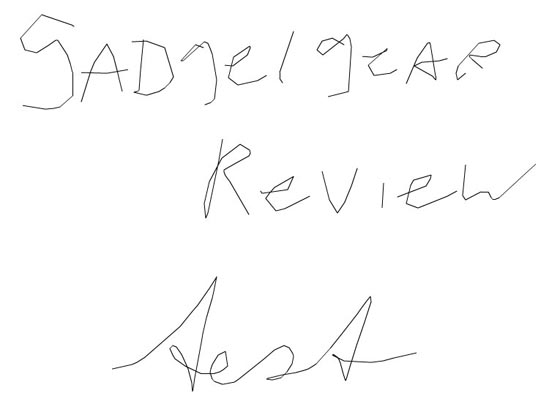
De slechtste prestaties waren van IUMI. Onze letters werden hoekig bij het schrijven Dat is gewoon niet mooi en handig. Tijd dus om te kijken hoe Photoshop CS4 met de T2451MTS werkt. We zien mooie gebogen lijnen, maar de helft van de tijd bewegen we veel sneller dan Photoshop kan bijhouden. Hierdoor verschijnen letters soms maar half. Performance probleem?
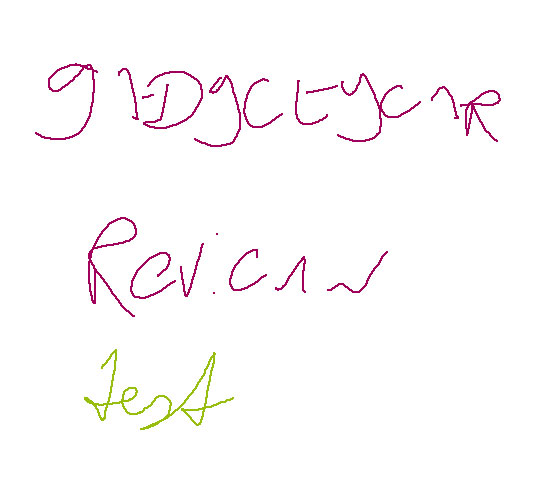
Tijd om de T2451MTS aan een echte PC te hangen. De tweede testpc voor de test is een machine met een quad-core 3.51 Ghz CPU en 4GB DDRIII RAM. Ook hier testten we de resultaten onder Photoshop. Wat blijkt? Totaal geen moeite met het bijhouden van het scherm. Het was dus een performance probleem.
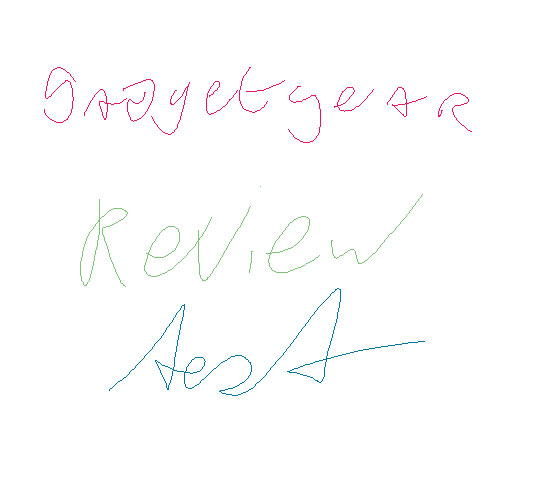
Naast het weergeven van beeld, bevat de T2451MTS ook een setje speakers. Natuurlijk wilden we ook weten hoe die klonken. Om het plezier te vergroten, zette we Virtual DJ op de monitor. Gewoon omdat het leuk is om eens direct de controle over die DJ software over te nemen. Hoewel de interface van Virtual DJ duidelijk niet heel erg geschikt is voor touchscreens, was de geluidskwaliteit acceptabel. Net als bij andere Iiyama monitoren missen we vooral de lage tonen in de muziek. Wat wel heel fijn is, is dat we naast de tweede HDMI aansluiting, aan de zijkant van het scherm, ook een hoofdtelefoonaansluiting aantreffen.

Windows 8
Gezien Windows 8 helemaal op touchscreens is gericht, kon ik het niet laten om de monitor ook even aan een Windows 8 machine te hangen. Helaas laat de monitor hier echt steken vallen. De twee aanraakpunten zijn onvoldoende om gebruik te maken van de meervingerige gestures die in het systeem zitten. Een ander probleem is dat je bij Windows 8 bijvoorbeeld vanaf de rand van het scherm moet swypen. Door de verhoogde omlijsting met de infrarood sensoren is swypen vanaf de rand praktisch onmogelijk.
Conclusie
Onder Windows 7 geeft de T2451MTS ons alles wat hij te bieden heeft, ook al heb je er een wat zwaardere machine voor nodig. Kijken we naar de kostprijs van deze monitor, dan ben ik van mening dat je voor het geld een prima product krijgt. Wil je een monitor voor de Windows 8 toekomst, dan is het verstandig even door te sparen.


